През уикенда 9to5Mac публикува бърз урок от операционната система на Google за подробности как да активирате приложението Google+ Photos без необходимостта от Chrome OS.
Разбира се, че трябва да използвате Chrome на вашия Mac или PC, но приложението все пак ще работи същото.
- Първо трябва да отворите раздел в приложението Google+ Снимки в уеб магазина на Chrome.
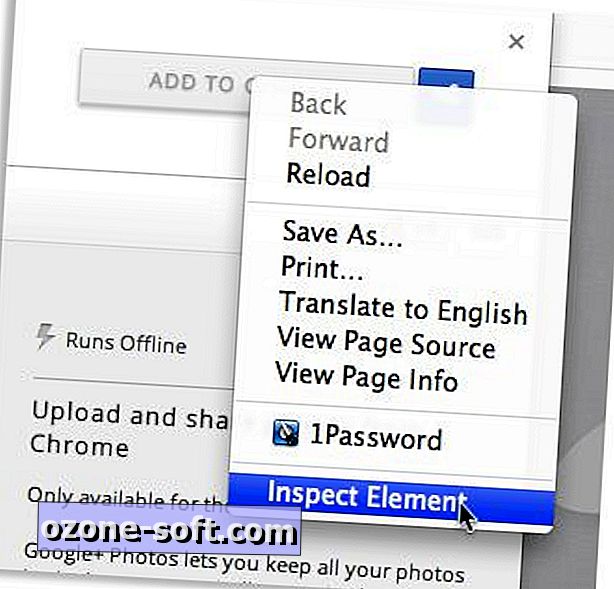
- Ще забележите, че бутонът „Добавяне в Chrome“ е неактивен. Кликнете с десния бутон върху него и изберете "Inspect Element" от падащото меню. В долната половина на екрана ще се отвори текстов редактор, като този елемент вече е избран.
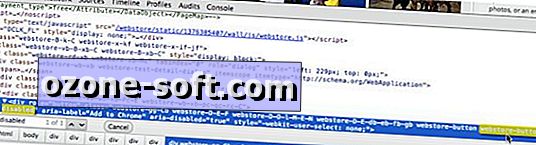
- Натиснете Command-F (на Mac) или Control-F (в Windows), за да потърсите "webstore-button-disabled" (без кавичките). След това търсеният текст ще бъде маркиран и ще трябва да кликнете два пъти върху фразата, за да я активирате. Изтрийте текста и натиснете Enter.
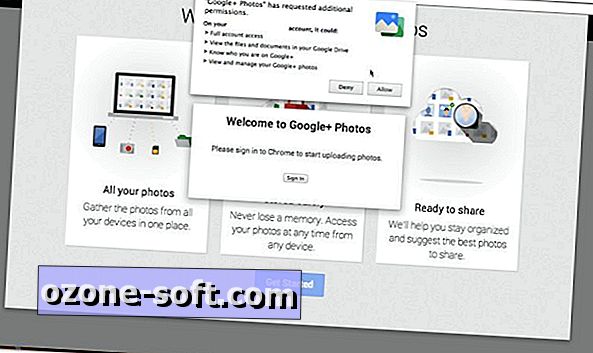
- Бутонът "Инсталиране" ще стане син и ще можете да кликнете върху него, за да инсталирате приложението Google+ Снимки. Първият път, когато стартирате приложението, ще видите бързо съобщение, което ви уведомява, че я изпълнявате в неподдържана операционна система; все пак кликнете върху Изпълни и влезте в профила си в Google.
След това можете да зададете приложението да качва автоматично внесените от компютъра ви в профила ви в Google+ или да го използвате като самостоятелна програма за преглед на снимки. Ако срещнете проблеми при стартирането на приложението след инсталацията, рестартирайте Chrome и опитайте отново.













Оставете Коментар